打印机无法添加|xp系统添加打印机操作无法完成解决教程
 2018/11/06
2018/11/06
 40
40
我们在使用打印机的时候,都需要添加打印机来进行打印文件。然而部分使用xp系统的用户在添加打印机的时候,发现无法添加打印机,提示“添加打印机操作无法完成”。遇到这种情况我们应该怎么办呢?下面就让小编为大家带来xp系统添加打印机操作无法完成解决教程。
1、右击桌面上的“我的电脑”,选择“管理”;
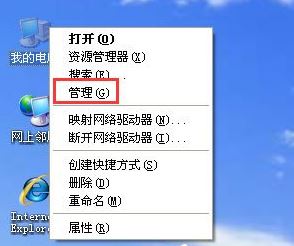
2、在“管理”窗口中,选取“服务和应用程序”扩展项目下的“服务”选项;
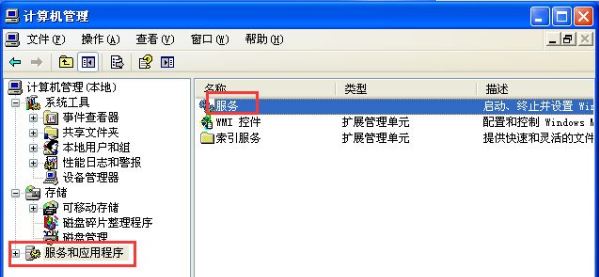
3、在右侧出现系统服务列表中找到“Print Spooler”服务,双击;
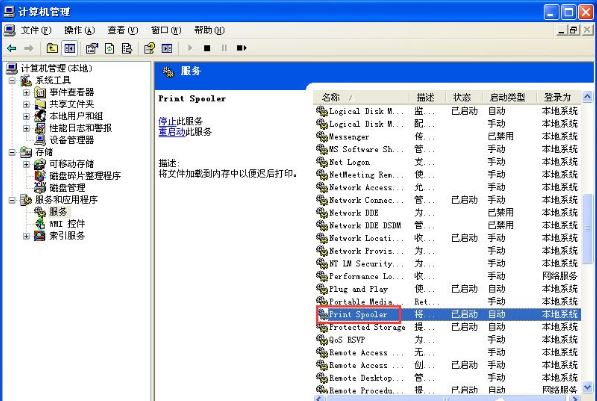
4、在“Print Spooler”服务设置窗口中,将“启动类型”设置为“自动”,点击“停止”按钮,之后“停止”按钮会变成“启动”按钮,再点击“启动”按钮;
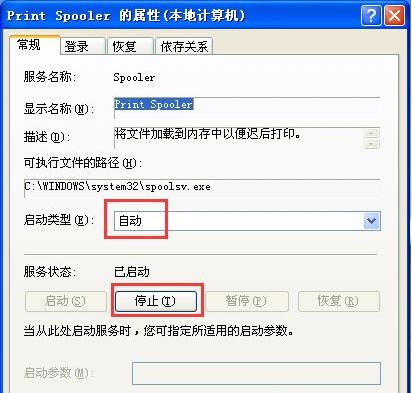
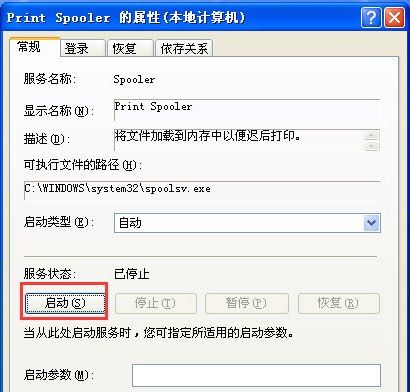
5、若还不行,则需要删除打印文件夹,先取消打印后台文件的只读属性,然后删除位置在“C:\WINDOWS\System32\Spool\Printers”下的文件即可。
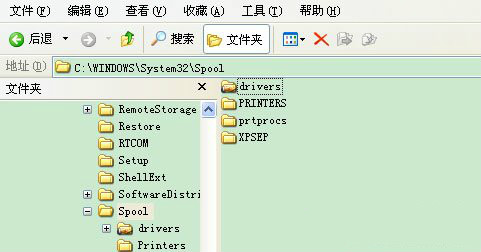
以上就是小编为大家带来的xp系统添加打印机操作无法完成解决教程。如果xp系统中无法添加打印机,我们可以通过上述步骤对电脑进行设置。
